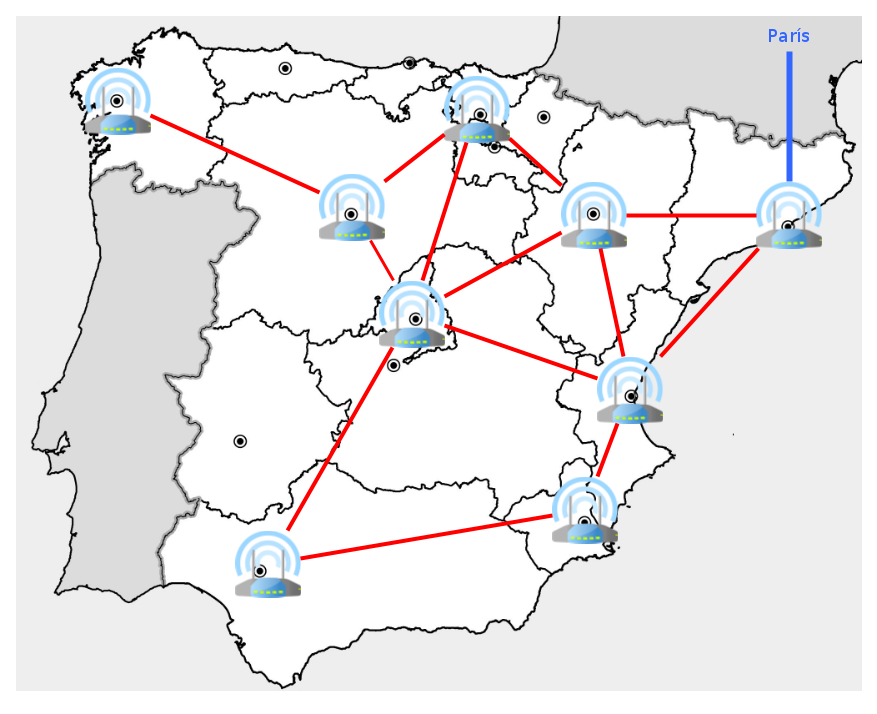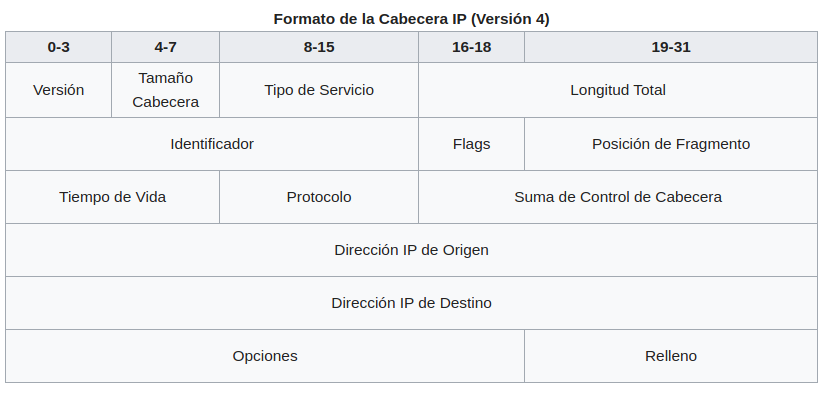Herramientas de usuario
−Barra lateral
−Tabla de Contenidos
16. El protocolo IPv4
Internet Protocol (IP)
Imagina una incipiente Internet en España. Cada router está en una universidad española de cada comunidad autónoma y hay una única sala con ordenadores conectada a ese router. La conexión entre los routers quedaría así.
Fíjate en que para conectarse el resto del mundo, hay una salida desde el router de Barcelona hasta Paris (pintado en azul).
Veamos unos ejemplo de por donde podría ir un datagrama
| Origen | Destino | Saltos | Nº Saltos |
|---|---|---|---|
| Valencia | Castilla-Leon | Valencia,Madrid,Castilla-Leon | 3 |
| Valencia | Castilla-Leon | Valencia,Aragón , País Vasco,Castilla-Leon | 4 |
| Valencia | País Vasco | Valencia,Madrid,País Vasco | 3 |
| Valencia | País Vasco | Valencia,Aragón,País Vasco | 3 |
| Valencia | Aragón | Valencia,Aragón | 2 |
| Valencia | Aragón | Valencia,Cataluña,Aragón | 3 |
| Valencia | Cataluña | Valencia,Aragón,Cataluña | 3 |
| Valencia | Cataluña | Valencia,Cataluña | 2 |
| Valencia | Cataluña | Valencia,Madrid, Pais Vasco, Aragón,Cataluña | 5 |
| Valencia | Murcia | Valencia,Murcia | 2 |
| Valencia | Murcia | Valencia,Madrid, Sevilla,Murcia | 4 |
| Valencia | Murcia | Valencia,Cataluña, Aragón, Pais Vasco, Castilla-Leon, Madrid, Sevilla,Murcia | 8 |
Los saltos se llaman a los routers por donde pasa para llegar desde el origen la destino.
Como podemos ver realmente hay muchos caminos para llegar desde el router origen hasta el router destino. ¿Cual elige el router? Hay varias estrategías:
- Elige la ruta con menos saltos.
- Elige la ruta con mejor ancho de banda. Igual para llegar a Cataluña es mejor hacerlo a través de Aragón ya que hay mejor ancho de banda entre Valencia y Aragón y entre Aragón y Cataluña que entre Valencia y Cataluña directamente.
- Ancho de banda, retraso, carga, confiabilidad: Mezcla mas características de cada opción para elegir la mejor ruta.
Realmente no nos interesa saber exactamente como elige el router la mejor ruta. Lo importante es que para cada datagrama ,el router elige cual es la mejor ruta pero con el siguiente datagrama puede elegir otra ruta distinta aunque vaya al mismo destino.
Sigamos con el ejemplo de enviar un mensaje desde un ordenador de Valencia a otro de Cataluña. Ese mensaje de divide en 2 datagramas, vamos a llamarlos Datagrama A y Datagrama B. Y vamos a ver varios casos de lo que puede ocurrir.
Caso 1:
- Desde nuestro ordenador creamos dos datagramas
- Nuestro ordenador envia el Datagrama A al router de Valencia
- El router de Valencia ve que hay mucho tráfico por la ruta directa a Cataluña, así que lo envía al router de Zaragona.
- El router de Zaragona recibe el Datagrama A, lo almacena en su RAM y cuando tenga tiempo lo reenviará
- Nuestro ordenador envia el Datagrama B al router de Valencia
- El router de Valencia ve que ya no hay congestión en la ruta hacia Cataluña así que envía el Datagrama B directo al router de Cataluña.
- El router de Cataluña recibe el Datagrama B desde Valencia y lo envía al ordenador destino de Cataluña
- El router de Aragón envia el Datagrama A al router de Cataluña
- El router de Cataluña recibe el Datagrama A desde Zaragoza y lo envía al ordenador destino de Cataluña
¿Que ha pasado? Que primero llega el Datagrama B y después el Datagrama A. Resumiendo: Los datagramas pueden llegar desordenados.
Caso 2:
- Desde nuestro ordenador creamos dos datagramas
- Nuestro ordenador envia el Datagrama A al router de Valencia
- El router de Valencia ve que hay mucho tráfico por la ruta directa a Cataluña, así que lo envía por Zaragona.
- El router de Zaragona recibe el Datagrama A, lo almacena en su RAM y cuando tenga tiempo lo reenviará
- Nuestro ordenador envia el Datagrama B al router de Valencia
- El router de Valencia ve que ya no hay congestión en la ruta hacia Cataluña así que envía el Datagrama B directo al router de Cataluña.
- El router de Cataluña recibe el Datagrama B desde Valencia y lo envía al ordenador destino de Cataluña
- El router de zaragona antes de reenviar el Datagrama B a Cataluña, tiene un fallo y se reinicia.
- Una vez reiniciado el router de Zaragona ya no envía el Datagrama A ya que el Datagrama A estaba almacenado en RAM y se ha perdido al reiniciarse.
¿Que ha pasado? Pues que el router de Zaragoza ha perdido el Datagrama A. Resumiendo: Los datagramas se pueden perderse
Caso 3:
- Desde nuestro ordenador creamos dos datagramas
- Nuestro ordenador envia el Datagrama A al router de Valencia
- El router de Valencia ve que hay mucho tráfico por la ruta directa a Cataluña, así que lo envía por Zaragona.
- El router de Zaragona recibe el Datagrama A, lo almacena en su Disco duro y cuando tenga tiempo lo reenviará
- Nuestro ordenador envia el Datagrama B al router de Valencia
- El router de Valencia ve que ya no hay congestión en la ruta hacia Cataluña así que envía el Datagrama B directo al router de Cataluña.
- El router de Cataluña recibe el Datagrama B desde Valencia y lo envía al ordenador destino de Cataluña
- El router de zaragona envía el Datagrama B a Cataluña, pero antes de borrarlo de su disco duro , tiene un fallo y se reinicia.
- El router de Cataluña recibe el Datagrama A desde Zaragoza y lo envía al ordenador destino de Cataluña
- Una vez reiniciado el router de Zaragona , vuelve a reenviar el Datagrama B ya que aun estaba almacenado en su disco duro.
- El router de Cataluña recibe el Datagrama A desde Zaragoza y lo envía al ordenador destino de Cataluña
¿Que ha pasado? Pues que el router de Zaragoza ha enviado dos veces el Datagrama A. Resumiendo: Los datagramas se pueden llegar duplicados.
Caso 4:
- Desde nuestro ordenador creamos dos datagramas
- Nuestro ordenador envia el Datagrama A al router de Valencia
- El router de Valencia ve que hay mucho tráfico por la ruta directa a Cataluña, así que lo envía por Zaragona.
- El router de Zaragona recibe el Datagrama A, lo almacena en su Disco duro y cuando tenga tiempo lo reenviará
- Nuestro ordenador envia el Datagrama B al router de Valencia
- El router de Valencia ve que ya no hay congestión en la ruta hacia Cataluña así que envía el Datagrama B directo al router de Cataluña.
- El router de Cataluña recibe el Datagrama B desde Valencia y lo envía al ordenador destino de Cataluña
- El router de Zaragona piensa que la red con Cataluña está caida y envía el Datagrama B al router del Pais Pasco.
- El router del Pais Pasco recibe el Datagrama A desde Zaragoza y lo envía al router de Madrid
- El router del Madrid recibe el Datagrama A desde el Pais Vasco y lo envía al router de Zaragona
- …. y ahí entramos en un bucle infinito….
- El bucle se rompe cuando el datagrama ha dado demasiados saltos. Un router que vea un datagrama que ha dado demasiado saltos (es decir que ha pasado por muchos routers) , lo descarta y ya no lo vuelve a reenviar.
¿Que ha pasado? Pues que el router de Zaragoza ha encaminado mal un Datagrama. Resumiendo: Los datagramas pueden entrar en un buble , aunque en ese caso se acaban borrando.
Características y Deficiencias Protocolo IPv4
Por fin después de muchas explicaciones, vamos a resumir para que sirve el protocolo IP
Características del protocolo IP
- Direccionamiento universal: Gracias a la dirección IP podemos identificar todos los ordenadores y de esa forma poder enviar de forma individualizada información.
- Enrutamiento: Gracias a los router y las tablas de encaminamiento podemos llegar desde un ordenador a otro independientemente de que Internet sea muy comlejo.
Deficiencias del protocolo IP
- Los datagramas pueden llegar desordenados
- Los datagramas pueden perderse
- Los datagramas pueden llegar duplicados
- No se especifica a que programa del ordenador destino va la información. Esto lo veremos en mas detalle al ver TCP pero hay que tenerlo ahora en cuenta.
¿Como resuelve el protocolo IP sus deficiencias? Obviamente no las resuelve , el que lo hace es el protocolo TCP.
Formato Datagrama IPv4
Al igual que vimos el formato de una trama Ethernet, vamos a ver ahora el formato de un datagrama IPv4.
Los campos que nos interesan son los siguientes:
- Dirección IP origen y la dirección IP destino: Son los dos datos mas interesantes. Como podemos ver ocupan 32 bits cada una , y aquí está la limitación del número de IPs de internet. Si queremos cambiar esa limitación hay que cambiar todos los router del mundo para que aceptaran un nuevo tamaño y eso es lo que están haciendo con IPv6.
- Datos: Son los datos que realmente queremos enviar.
- TTL. Es el número de saltos que puede hacer un datagrama. Su valor inicial está recomendado que sea de 64. Cada vez que un datagrama llega a un Host (ordenador o router),se actualiza ese valor decrementandolo en 1. Cuando llega a un Host un datagrama con valor 0, ya no se reenvía aunque si es para él si que lo acepta.
- Checksum: Contienen el CRC para comprobar que no ha habido errores de transmisión.
- Longitud de la cabecera: Cuanto ocupa la cabecera. Se mide en múltiplos de 32 bits. Es decir que una valor de 1 , indicaría que ocupa 32 bits, un valor de 2 que ocupa 64 bits, etc.
- Logitud total: Cuando ocupa el datagrama entero, sumando la cabecera y los datos. Se mide en bytes. Es decir que una valor de 1 indicaría que ocupa 8 bits (1 byte), un valor de 2 indicaría que ocupa 16 bits (2 bytes), etc.
- Protocolo: Indica si el datagrama es para el protocolo TPC o UDP.
Otros protocolos
Ahora vamos a ver una serie de ordenes de Linux. Si ya sabéis algo de Linux o miráis documentación en internet el fácil que os salgan otra serie de ordenes para hacer lo mismo. Realmente son las antiguas que se ha usado durante muchos años.
Algunas de las ordenes "antiguas" son las siguientes:
- arp
- ifconfig
- netstat
- route
- traceroute
ARP
Hasta hora hemos visto como se envían datagramas a través de los routers, usando ethernet para la comunicación física. Es decir que realmente todo se envía a través de Ethernet entre Hosts.
NOTA1:Usamos la palabra Hosts para referirnos a Ordenadores o Routers.
NOTA2:Vamos a hablar siempre de Ethernet pero realmente es cualquier tecnología de red como Wifi, 3G, etc.
En esta comunicación el ordenador origen sabe su IP , la IP de destino y la IP de su puerta de enlace , pero ¿Como sabe la dirección MAC de la puerta de enlace? Es decir, siempre que un ordenador se comunica directamente con otro ordenador o con su gateway. ¿Como sabe cual es la dirección MAC de todos ellos? Ya que por mucho protocolo IP que haya, físicamente todo se envía por Ethernet y por lo tanto es necesario la dirección MAC.
Para averiguar la dirección MAC sabiendo únicamente la IP se usa el protocolo ARP (del inglés Address Resolution Protocol). Cada ordenador tiene una tabla con IPs y su dirección MAC. Para rellenar esa table se usa el protocolo ARP que permite averiguar la MAC en función de la IP.
Veamos un ejemplo de como funciona ARP:Cuando el ordenador A tiene que enviar un datagrama al ordenador B:
- Mira si la MAC del ordenador B está en la tabla ARP, si está la usa y ya está.
- Si no está en la tabla, el ordenador A enviará una trama Ethernet a la dirección broadcast 1) (MAC = FF:FF:FF:FF:FF:FF). Los datos de esa trama seguirán el formato de del protocolo ARP e incluirá la IP del ordenador B.
- El ordenador B, responderá otra una trame Ethernet al ordenador A, para decirle que esa es su MAC.
- El ordenador A, añadirá la MAC en su tabla ARP.
Hay que hacer notar que cada cierto tiempo se borran las MAC por si el ordenador cambiar su tarjeta de red por otra.
Mas información:
ip neighbour
ip neighbour permite ver la tabla ARP de nuestro Linux.
1 2 3 |
logongas@beren:~$ ip neighbour192.168.1.103 dev enp2s0 lladdr ec:fa:5c:e4:ad:95 REACHABLE192.168.1.1 dev enp2s0 lladdr 84:16:f9:9b:be:c0 REACHABLE |
Se ve por ejemplo que para la IP 192.168.1.103 , su MAC es ec:fa:5c:e4:ad:95
ICMP
ICMP es un protocolo un poco "extraño". Se usa sobre el protocolo IP pero solo es para notificar de errores e información de la propia red IP. Por ejemplo si a un router le llega un datagrama y no sabe por donde enviarlo , enviará un mensaje ICMP hasta el ordenador origen diciendo que el destino es inalcanzable. Y de esa forma los routers pueden saber que esa ruta no es válida.
Pero como usuarios, el protocolo ICMP no es útil ya que permite saber si funciona perfectamente toda la red hasta un ordenador destino. Es decir si funciona internet hasta el ordenador al que nos queremos conectar.
ping
ping es una orden que se usa para saber si funciona la red hasta un ordenador determinado.
ping tiene como argumento la IP del ordenador del que queremos saber si todo funciona hasta él.
Lo que hace ping es mandar mensajes ICMP hasta el ordenador que hemos indicado en la IP. Por lo que tiene que pasar por todos los routers. Cuando llega el mensaje ICMP al ordenador destino, éste nos responde con mensaje ICMP. Si a nuestro ordenador nos llegan los mensajes ICMP del ordenador destino es que toda la red física de ethernet y los routers con el protocolo IP funcionan perfectamente.
1 2 3 4 5 6 |
logongas@beren:~$ ping 1.1.1.1PING 1.1.1.1 (1.1.1.1) 56(84) bytes of data.64 bytes from 1.1.1.1: icmp_seq=1 ttl=56 time=7.88 ms64 bytes from 1.1.1.1: icmp_seq=2 ttl=56 time=7.73 ms64 bytes from 1.1.1.1: icmp_seq=3 ttl=56 time=7.74 ms64 bytes from 1.1.1.1: icmp_seq=4 ttl=56 time=7.81 ms |
La información que se obtiene es:
- Se han enviado 4 datagramas y recibido otros 4.
- Que cada uno de los datagramas tiene 54 bytes de tamaño
- Que el TTL de los datagramas que han llegado es 56
- Que se ha tardado sobre 7 ms en responder.
- Que por todo ello podemos conectarnos hasta el ordenador 1.1.1.1
mtr
mtr es una orden que nos dice todos los routers por los que pasa un datagrama hasta un ordenador determinado.
mtr tiene como argumento la IP del ordenador del que queremos saber los routers por los que se pasa hasta llegar hasta él. Se puede incluir la opción "-n" para que muestre las IPs de los routers en vez de sus nombres.
1 2 3 4 5 6 7 8 9 10 11 12 13 14 15 16 17 |
logongas@beren:~$ mtr -n 1.1.1.1 My traceroute [v0.92]beren (192.168.1.110) 2020-04-22T13:04:02+0200Keys: Help Display mode Restart statistics Order of fields quit Packets Pings Host Loss% Snt Last Avg Best Wrst StDev 1. 192.168.1.1 0.0% 12 0.2 0.2 0.2 0.3 0.0 2. 192.168.3.1 0.0% 12 0.5 0.6 0.4 0.9 0.2 3. 81.46.38.83 0.0% 12 2.2 3.4 1.2 11.2 3.3 4. 81.46.69.201 0.0% 12 10.2 12.1 9.0 25.4 4.6 5. ??? 6. ??? 7. 216.184.113.248 60.0% 11 17.5 11.9 7.7 17.5 4.9 8. 81.173.106.39 0.0% 11 8.3 8.3 7.9 8.7 0.3 9. 1.1.1.1 0.0% 11 7.7 8.0 7.5 8.7 0.4 |
La información que se obtiene es:
- Que pasamos por 8 routers
- Que por ejemplo uno de ellos tiene de IP 81.46.69.201
- Que el router 216.184.113.248 pierde el 60% de datagramas.
- Que hay dos router de los que no tenemos información. Son los que se indican con "???"
- Que el último Host es 1.1.1.1 y por lo tanto podemos conectarnos hasta el ordenador 1.1.1.1
Otras órdenes
ip addr
ip addr Obtiene información sobre las tarjetas de red que hay ademas de añadir IPs.
1 2 3 4 5 6 7 8 9 10 11 12 13 |
logongas@beren:~$ ip addr1: lo: <LOOPBACK,UP,LOWER_UP> mtu 65536 qdisc noqueue state UNKNOWN group default qlen 1000 link/loopback 00:00:00:00:00:00 brd 00:00:00:00:00:00 inet 127.0.0.1/8 scope host lo valid_lft forever preferred_lft forever inet6 ::1/128 scope host valid_lft forever preferred_lft forever2: enp2s0: <BROADCAST,MULTICAST,UP,LOWER_UP> mtu 1500 qdisc fq_codel state UP group default qlen 1000 link/ether 38:2c:4a:e7:d7:bb brd ff:ff:ff:ff:ff:ff inet 192.168.1.110/24 brd 192.168.1.255 scope global dynamic noprefixroute enp2s0 valid_lft 6157sec preferred_lft 6157sec inet6 fe80::8aa3:7526:47e5:ae18/64 scope link noprefixroute valid_lft forever preferred_lft forever |
La información que se obtiene es:
- Hay dos tarjetas de red "lo" y "enp2s0".
- Que la tarjeta de "lo" es lo que llamamos de LOOPBACK por lo que no es una tarjeta real sino la forma de acceder a nuestro propio ordenador con 127.0.0.1
- Que las dos están habilitadas , se ve porque pone "UP".
- Sus direcciones MAC. En el caso de "enp2s0" es 38:2c:4a:e7:d7:bb
- La IP de cada una de ellas.En el caso de "enp2s0" es 192.168.1.110/24
ip addr también permite añadir IPs a una tarjeta de red.
Hasta ahora hemos visto que una tarjeta de red tiene una única IP pero no hay problema en que la misma tarjeta de red tuviera mas de una IP. ¿Cual es la utilidad? Pues crear redes independientes que no se vean entre ellas.
Añadir una nueva IP 192.168.1.220/24 a la tarjeta de red enp2s0
1 |
sudo ip addr add 192.168.1.220/24 dev enp2s0 |
Si ahora ejecutamos la orden ip addr veremos que en la tarjeta enp2s0 tiene dos IP.
1 2 3 4 5 6 7 8 9 10 11 12 13 14 15 |
logongas@beren:~$ ip addr1: lo: <LOOPBACK,UP,LOWER_UP> mtu 65536 qdisc noqueue state UNKNOWN group default qlen 1000 link/loopback 00:00:00:00:00:00 brd 00:00:00:00:00:00 inet 127.0.0.1/8 scope host lo valid_lft forever preferred_lft forever inet6 ::1/128 scope host valid_lft forever preferred_lft forever2: enp2s0: <BROADCAST,MULTICAST,UP,LOWER_UP> mtu 1500 qdisc fq_codel state UP group default qlen 1000 link/ether 38:2c:4a:e7:d7:bb brd ff:ff:ff:ff:ff:ff inet 192.168.1.110/24 brd 192.168.1.255 scope global dynamic noprefixroute enp2s0 valid_lft 5156sec preferred_lft 5156sec inet 192.168.1.220/24 scope global secondary enp2s0 valid_lft forever preferred_lft forever inet6 fe80::8aa3:7526:47e5:ae18/64 scope link noprefixroute valid_lft forever preferred_lft forever |
Borrar la IP 192.168.1.220/24 a la tarjeta de red enp2s0
1 |
sudo ip addr del 192.168.1.220/24 dev enp2s0 |
ip link
ip link. Permite habilitar o deshabilitar una tarjeta de red.
El siguiente ejemplo deshabilita la tarjeta de red enp2s0
1 |
logongas@beren:~$ sudo ip link set enp2s0 down |
El siguiente ejemplo habilita la tarjeta de red enp2s0
1 |
logongas@beren:~$ sudo ip link set enp2s0 up |
ethtool
ethtool es una orden que permite configurar las tarjetas de red pero su mayor utilidad es saber la velocidad de las tarjetas de red
ethtool tiene como argumento el nombre de una tarjeta de red.
1 2 3 4 5 6 7 8 9 10 11 12 13 14 15 16 17 18 19 20 21 22 23 24 25 26 27 28 29 30 31 |
logongas@beren:~$ ethtool enp2s0Settings for enp2s0: Supported ports: [ TP MII ] Supported link modes: 10baseT/Half 10baseT/Full 100baseT/Half 100baseT/Full 1000baseT/Full Supported pause frame use: Symmetric Receive-only Supports auto-negotiation: Yes Supported FEC modes: Not reported Advertised link modes: 10baseT/Half 10baseT/Full 100baseT/Half 100baseT/Full 1000baseT/Full Advertised pause frame use: Symmetric Receive-only Advertised auto-negotiation: Yes Advertised FEC modes: Not reported Link partner advertised link modes: 10baseT/Half 10baseT/Full 100baseT/Half 100baseT/Full 1000baseT/Full Link partner advertised pause frame use: Symmetric Receive-only Link partner advertised auto-negotiation: Yes Link partner advertised FEC modes: Not reported Speed: 1000Mb/s Duplex: Full Port: MII PHYAD: 0 Transceiver: internal Auto-negotiation: onCannot get wake-on-lan settings: Operation not permitted Current message level: 0x00000033 (51) drv probe ifdown ifup Link detected: yes |
La información que se obtiene es:
- Que puede funcionar (es donde pone Supported link modes) a 10 Mb/s (10baseT/Full) a 100 Mb/s (100baseT/Full) y a 1000 Mb/s (1000baseT/Full )
- Pero que realmente funcionará (es donde pone Link partner advertised link modes) a 10 Mb/s (10baseT/Full) a 100 Mb/s (100baseT/Full) y a 1000 Mb/s (1000baseT/Full )
¿Porque esos dos datos? Muy sencillo, tu tarjeta está fabricada para funcionar a 1000 Mb/s pero estar conectado a un switch que funcione a 100 Mb/s. Así que realmente funcionará a 100 Mb/s
route
route permite ver la tabla de encaminamiento. Se añade el parámetro -n para que se vean las IPs
1 2 3 4 5 6 |
logongas@beren:~$ route -nTabla de rutas IP del núcleoDestino Pasarela Genmask Indic Métric Ref Uso Interfaz0.0.0.0 192.168.1.1 0.0.0.0 UG 100 0 0 enp2s0169.254.0.0 0.0.0.0 255.255.0.0 U 1000 0 0 enp2s0192.168.1.0 0.0.0.0 255.255.255.0 U 100 0 0 enp2s0 |
La información que se obtiene es:
- Cuando no sabemos donde enviar algo "IP:0.0.0.0" se envía al router "192.168.1.1"
- Cuando algo para para la red "192.168.1.0/24" no hay que usar un router, por eso vale "0.0.0.0"
- Hay una ruta extraña llamada "169.254.0.0". No vamos a hablar de ella , mas información en Zero-configuration networking
route sino ip route show que es la orden actual. Pero he explicado route ya que el formato en el que se muestran los datos es mas cómodo de leer.
1 2 3 4 |
logongas@beren:~$ ip route showdefault via 192.168.1.1 dev enp2s0 proto dhcp metric 100 169.254.0.0/16 dev enp2s0 scope link metric 1000 192.168.1.0/24 dev enp2s0 proto kernel scope link src 192.168.1.110 metric 100 |
Ejercicios
Para hacer algunos ejercicios necesitarás tener instalado el paquete 'inetutils-traceroute'
sudo apt install inetutils-traceroute
Ejercicio 1
Haz un mapa similar al de España con sus routers pero a nivel de Europa. Deberás poner al menos 8 routers y que en algunos haya mas de 2 conexiones a otros routers. El mapa deberás ser como un ejemplo de como llega internet a cada uno de los paises. El mapa que hagas deberá ser coherente con el que hay de España. Es decir que España se conecta a internet desde Paris.
Rellena la siguiente tabla con 2 ejemplos de llegar de un país al otro y para cada ejemplo que haya dos rutas distintas (saltos).
| Router País Origen | Router de País Destino | Saltos | Nº de Saltos |
|---|---|---|---|
| Pais 1 | Pais 2 | ||
| Pais 1 | Pais 2 | ||
| Pais 3 | Pais 4 | ||
| Pais 3 | Pais 4 |
Según tu mapa , inventa un caso en el que los Datagramas podrían llegar desordenados Según tu mapa , inventa un caso en el que un Datagramas podría perderse
Ejercicio 2
Responde a las siguientes preguntas referidas al formato de un Datagrama IP:
- Según el tamaño del campo "longitud cabecera". ¿Cual sería el tamaño máximo teórico de la cabecera IP?
- ¿Para que crees que es útil es campo "relleno"?
- ¿Cual es el tamaño máximo que puede tener un datagrama?
- ¿Cuantos datos se pueden enviar como máximo en un datagrama IP?
- ¿Cual es el límite teórico de saltos que podría dar un datagrama IP?
- ¿Podríamos llegar a todos los destinos con un TTL de 3? En caso de que no podamos, ¿A que destino no podríamos llegar?
- ¿Por cuantos routers crees que puede pasar como máximo un Datagrama en Internet?
- Viendo la Cabecera IPv6, ¿Como se llama el campo TTL en IPv6?
Ejercicio 3
- Averigua el nombre de las tarjetas de red junto con su IP y MAC asociadas
- Averigua a que velocidad puede funcionar cada tarjeta de red y a que velocidad esta realmente funcionando cada tarjeta de red
- Haz un ping desde tu ordenador real a la IP de tu Linux y comprueba que responde.
- Desactiva la tarjeta de red
- Haz un ping desde tu ordenador real a la IP de tu Linux y comprueba que ya no responde.
- Activa la tarjeta de red
- Haz un ping desde tu ordenador real a la IP de tu Linux y comprueba que ahora si que responde.
Ejercicio 4
- Averigua la dirección IP de tu movil con alguna app de tu movil. Puedes buscar en tu tienda de aplicaciones la palabra "net utilities"
- Muestra la tabla ARP y comprueba que no está la IP de tu móvil
- Haz un ping a tu móvil
- Muestra la tabla ARP y comprueba que ahora si está la IP de tu móvil
Ejercicio 5
- Añade una nueva IP a tu tarjeta de red
- Haz un ping desde tu ordenador real a la nueva IP de tu Linux y comprueba que responde.
- Haz un ping desde tu ordenador real a la antigua IP de tu Linux y comprueba que también responde.
- Borra una nueva IP a tu tarjeta de red
- Haz un ping desde tu ordenador real a la nueva IP de tu Linux y comprueba que ya no responde.
- Haz un ping desde tu ordenador real a la antigua IP de tu Linux y comprueba que sigue respondiendo.
Ejercicio 6
Si desde tu ordenador tienes que enviar datagramas hasta la IP 8.8.8.8,
- ¿Cuantos saltos (Nº de router por los que pasa) se realizan da hasta llegar a la IP 8.8.8.8?
- ¿Cual es la IP del primer router por el que pasan los datagramas?
- ¿Cual es la IP del último router por el que pasan los datagramas?
Ejercicio 7
Responde a las siguientes preguntas:
- Imagina que eres el administrador de la red de nuestro instituto, por lo que gestionas los switch y routers del instituto.Si no funciona internet. ¿como podrías averiguar muy fácilmente por donde a ocurrido el fallo?
- Usando únicamente la orden
pingexplica como podrías saber los routers por lo que ha pasado un datagrama